Печать фотографий с компьютера на принтере Canon PIXMA TS9040
Печать фотографий с компьютера
В данном разделе описано, как печатать фотографии с помощью приложения My Image Garden. 1. Откройте крышку заднего лотка (А) и затем выдвиньте упор для бумаги (В).
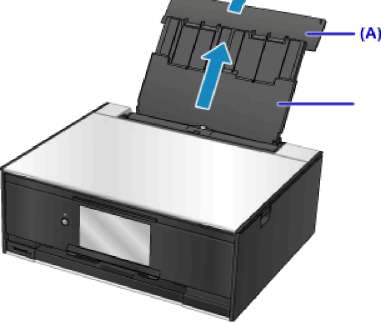
2. Откройте крышку отверстия для подачи (С).

3. Загрузите бумагу вертикально СТОРОНОЙ ДЛЯ ПЕЧАТИ ВВЕРХ.
4. Выровняйте направляющие бумаги (D) по ширине бумаги.
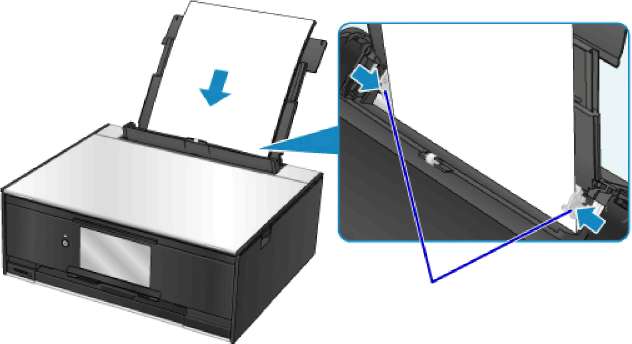
5. Осторожно закройте крышку отверстия для подачи (Е).
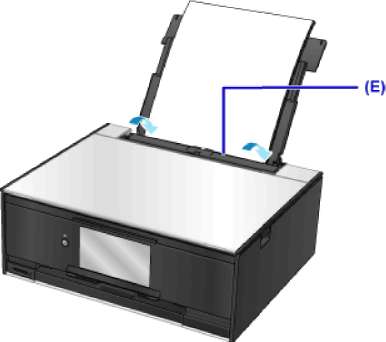
После закрытия крышки отверстия для подачи на сенсорном экране появится экран регистрации информации для заднего лотка.
6. Укажите размер и тип загруженной в задний лоток бумаги в разделах Разм. с. (Page size) и Тип (Туре), а затем выберите Зарегистрир. (Register).
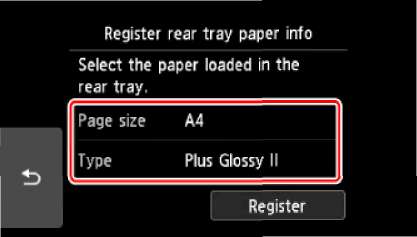
7. Щелкните значок My Image Garden (F) в меню Quick Menu. Отобразится экран Меню навигации (Guide Menu).
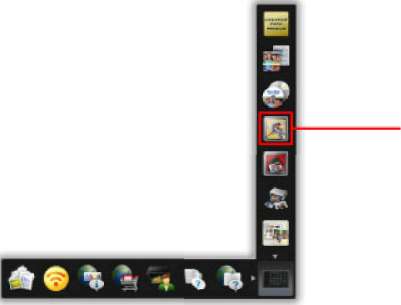
• Количество и тип отображаемых значков зависят от региона, зарегистрированной модели принтера/сканера и установленных приложений.
8. Щелкните значок Фотопечать (Photo Print) (G).

9. Щелкните папку (Н) с фотографиями, которые необходимо напечатать.
10. Щелкните фотографии (I), которые необходимо напечатать.
Для Windows:
Чтобы выбрать несколько фотографий одновременно, щелкните их, удерживая клавишу Ctrl.
Для Mac OS:
Чтобы выбрать несколько фотографий одновременно, щелкните их, удерживая клавишу управления.
11. Щелкните Печать (Print).
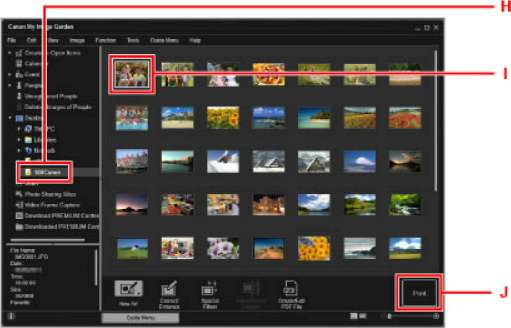
12. Укажите число копий, имя устройства, тип носителя и т. п. (К).
13. Щелкните Печать (Print) (L).
Для Mac OS:
Щелкните ОК, когда отобразится запрос подтверждения, а затем щелкните Печать (Print).

Панель управления открывается, а лоток приема бумаги автоматически выдвигается, после чего начинается печать.
Программа My Image Garden позволяет по-разному использовать на компьютере изображения, в том числе фотографии с цифрового фотоаппарата.
<<<назад
далее>>>
при использовании материалов ссылка на сайт компании awella.ru обязательна
Помогла информация на сайте ? Оставьте отзыв о работе нашей компании ! Это можно сделать в яндекс браузере и это простимулирует работников нашей компании (ответственные получат бонусы), которые собирали ее для вас! Спасибо !
|